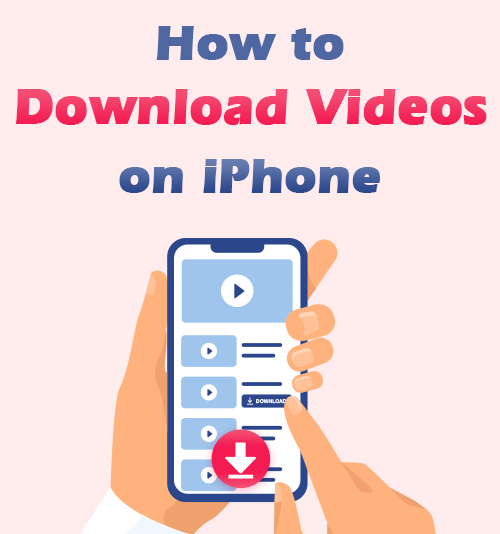
هل تواجه غالبًا مشكلة خطيرة تتمثل في عدم إمكانية العثور على مقاطع الفيديو مرة أخرى على وسائل التواصل الاجتماعي إذا لم تقم بتنزيلها على جهاز iPhone الخاص بك؟ أو ليس لديك أي فيديو تستمتع به عندما تكون مملاً بدون اتصال بالإنترنت. والأسوأ من ذلك ، أنه لا يمكن تنزيل الفيديو المطلوب على بعض مواقع الويب الشهيرة إلى ألبوم الكاميرا بسبب التقييد.
هذه المشاكل حدثت لي أيضًا. لكني اكتشفت طريقتين مهمتين بسرعة تنزيل الفيديو على iPhoneالتي يمكن أن تحل المشاكل.
لذا استمر في القراءة وتعلم كيفية تنزيل مقاطع الفيديو على iPhone بسهولة!
كيفية حفظ مقاطع الفيديو على iPhone من الإنترنت
أفضل طريقة لحفظ مقاطع الفيديو على جهاز iPhone الخاص بك هي عبر موقع ويب تابع لجهة خارجية. على سبيل المثال، AmoyShare الباحث عن الفيديو مجانا هي أفضل طريقة للحصول على تنزيلات MP4 على iPhone.
كبائع علي تنزيل الفيديو عبر الإنترنت على iPhone، يتيح Free Video Finder حفظ مقاطع الفيديو بسهولة باستخدام ملف واجهة سهلة الاستخدام. علاوة على ذلك ، إنه بسيط ليستخدم. ما عليك سوى لصق رابط الفيديو أو إدراج الكلمات الأساسية للفيديو. بالإضافة إلى ذلك ، فهو يدعم تنزيل الفيديو من عبر مواقع 250 مثل Facebook و Twitter و Vimeo و Instagram وما إلى ذلك. والأهم من ذلك ، هو مجاني دون أن تنفق فلسا واحدا.
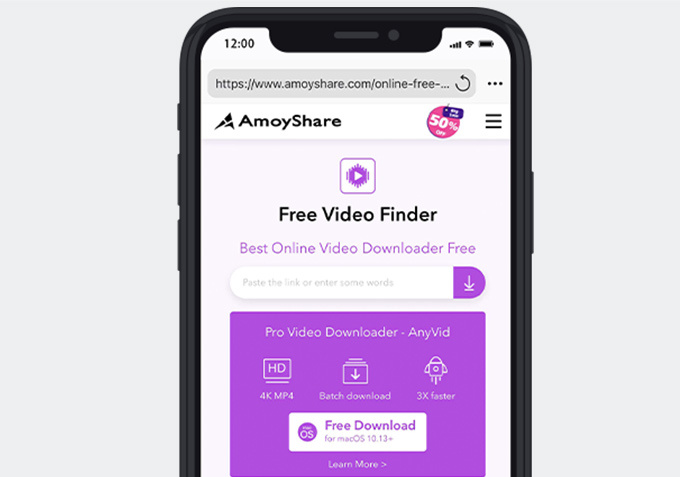
لتنزيل MP4 على iPhone Cameral Roll ، تحتاج إلى الاعتماد على المتصفح المدمج في مدير الملفات. وثائق بواسطة Readdle هو مدير يمكن تثبيته على متجر التطبيقات.
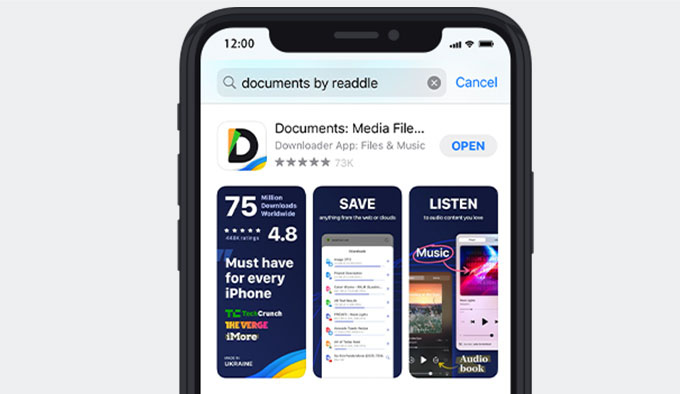
استمر في القراءة وتعرف على كيفية تنزيل مقاطع الفيديو على iPhone.
- ضرب المتصفح المدمج في "المستندات" في الزاوية اليمنى السفلية. ثم توجه إلى مكتشف الفيديو المجاني موقع الويب والصق رابط الفيديو أو أدخل الكلمة الأساسية للفيديو في مربع البحث. بعد ذلك ، اضغط على ايقونه التحميل للبحث.
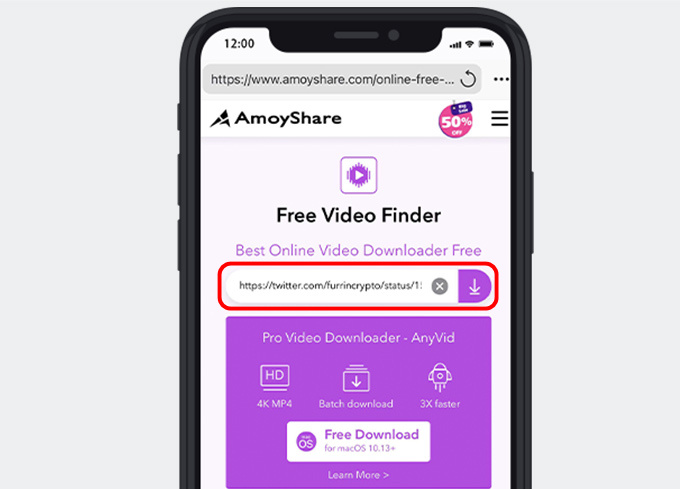
- التنقل وحدد الفيديو الذي تريده. بعد ذلك ، انقر فوق "تحميل"وستظهر نافذة لاختيار الجودة.
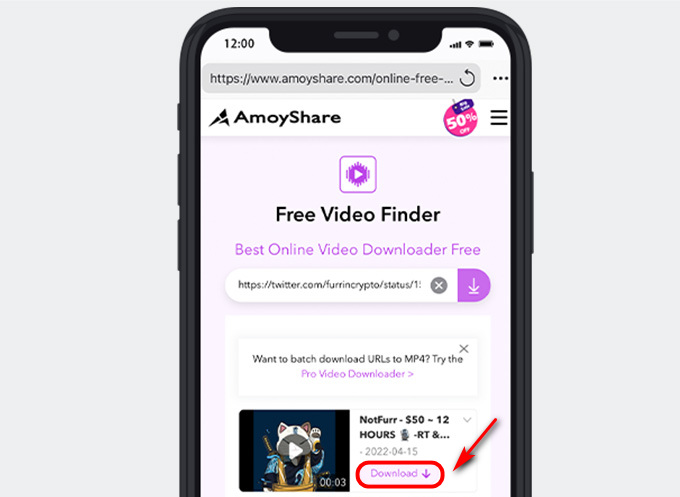
- اختار جودة فيديو واحد واضغط على "تحميل"مرة أخرى.
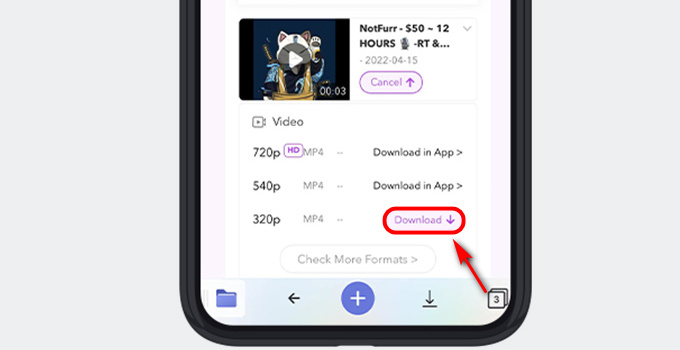
- إعادة تسمية الفيديو واختر موقع الملف على المستندات. ثم اضغط على "تم.
"الزر.
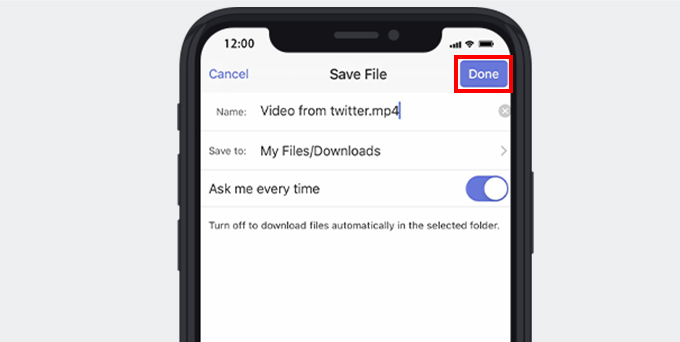
- انتقل إلى البرنامج المساعد في التأليف موقع الملف الذي تم تنزيله واضغط على ملف رمز النقاط الثلاث تحت الفيديو.
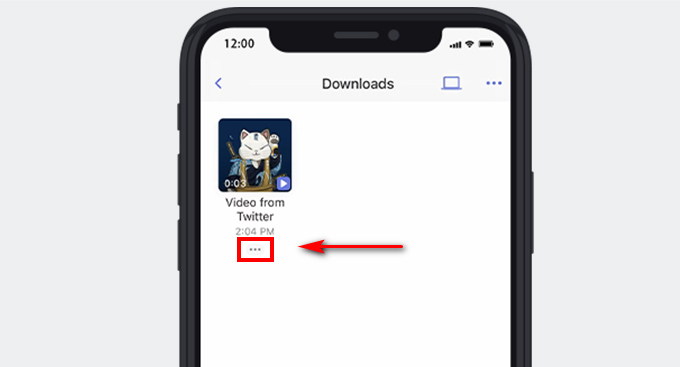
- ضرب "تحرك"واختيار"الصور"ملف.
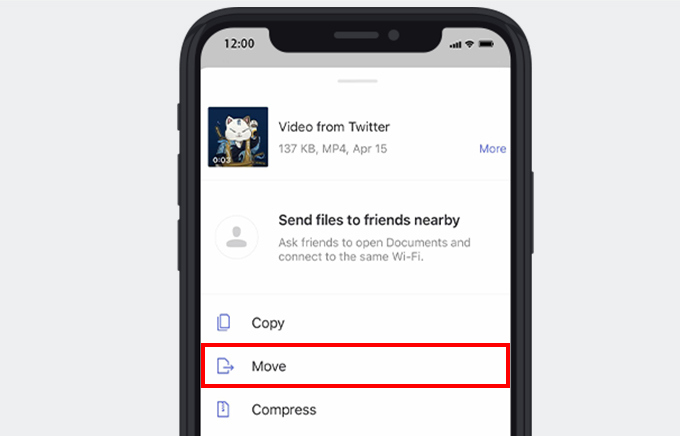
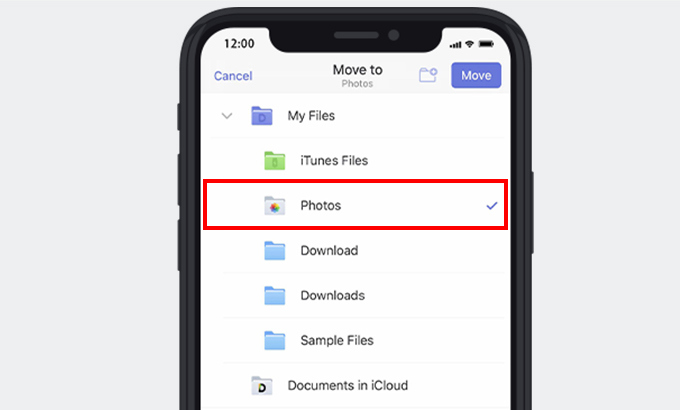
بعد ذلك ، يمكنك العثور على هذا الملف الذي تم تنزيله في Camera Roll ومشاهدته في وضع عدم الاتصال.
بالمناسبة ، يمكنك أيضًا قم بتنزيل مقاطع الفيديو على iPad مع Free Video Finder ، الذي يمتلك نفس الطريقة الموجودة على iPhone.
كيفية تنزيل فيديو MP4 إلى iPhone من جهاز الكمبيوتر الخاص بك
أحد الأسئلة التي يطرحها الكثير من الناس هو كيفية تنزيل MP4 من الكمبيوتر إلى iPhone. سأوصي هنا بأفضل الحلول للسماح لك بتنزيل مقاطع الفيديو من Mac إلى iPhone. AnyVid هو برنامج سطح المكتب لجهة خارجية للتنزيل أشرطة الفيديو عالية الدقة، وتمكنك Apple Music من نقل الفيديو من الكمبيوتر إلى iPhone.
يسمح AnyVid بحفظ مقاطع الفيديو من ملفات أكثر من 1,000 موقع شهير على نظامي Mac و Windows. تشمل هذه المواقع الشهيرة Facebook و Instagram و TikTok والمزيد. الى جانب ذلك ، فهو يدعم أ تحميل دفعه. وهذا يعني أنه يمكنك حفظ مقاطع فيديو متعددة في وقت واحد. علاوة على ذلك ، يتيح لك برنامج التنزيل هذا حفظ مقاطع الفيديو بدقة 720p و 1080 p و 2 K و 4 K وما إلى ذلك.
حسنًا ، كيف تقوم بتنزيل فيديو MP4 على iPhone من جهاز الكمبيوتر الخاص بك؟ لنلقي نظرة!
AnyVid
قم بتنزيل أي فيديو من أكثر من 1,000 موقع
- لنظام التشغيل Windows 10/8/7
- لنظام التشغيل Mac OS X 14+
- لأجهزة الأندرويد
- إطلاق ال AnyVid سطح المكتب والصق ارتباط منسوخ أو أدخل الكلمات الأساسية في مربع البحث. ثم اضغط على أيقونة البحث.
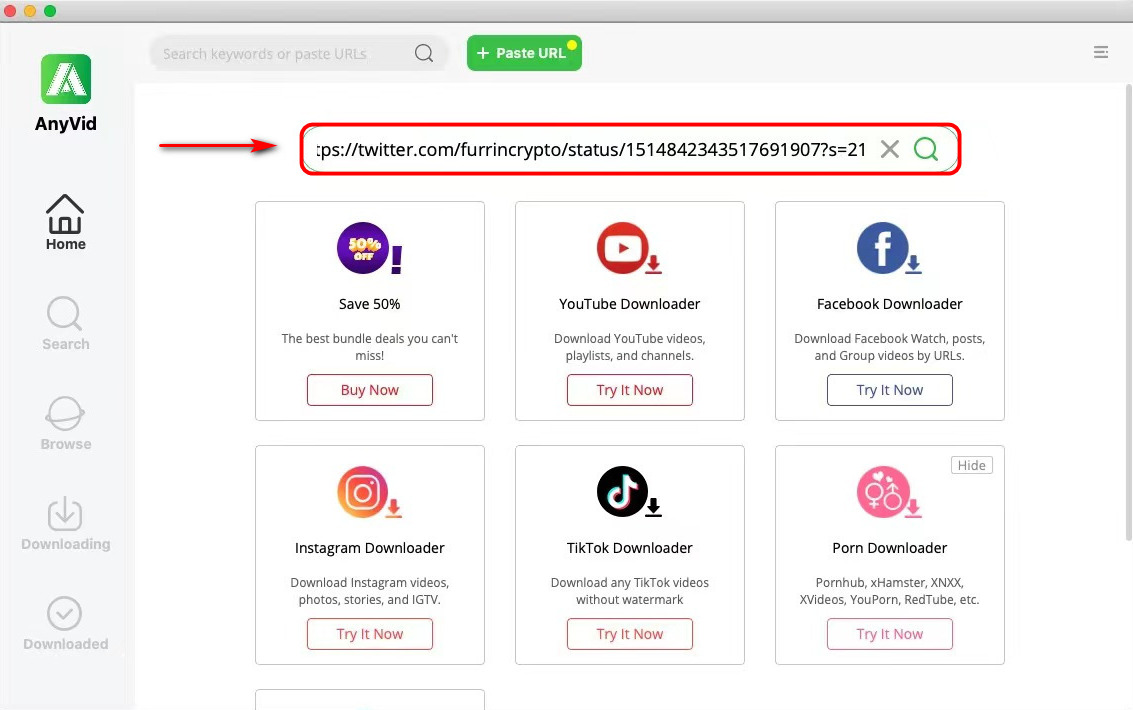
- اضغط على "تحميل"عند ظهور نتيجة البحث.
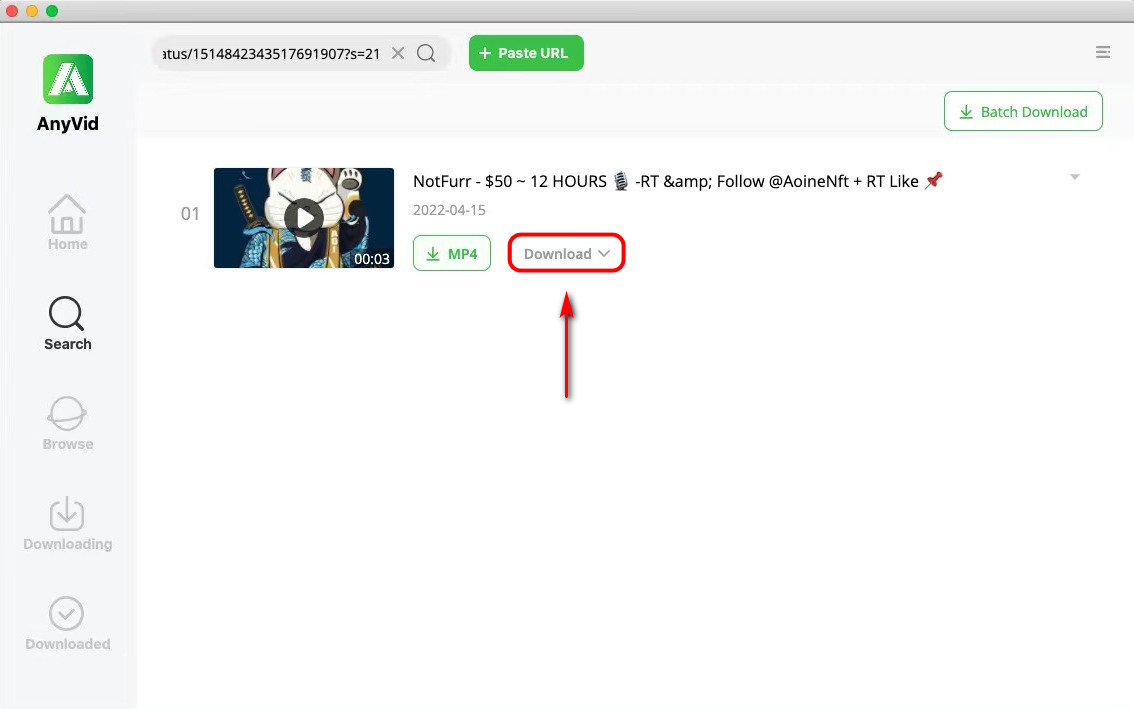
- اختار جودة واحدة تريدها وضرب "تحميل"زر مرة أخرى. سيقوم AnyVid بتنزيل الفيديو إلى مجلدك الافتراضي على الفور.
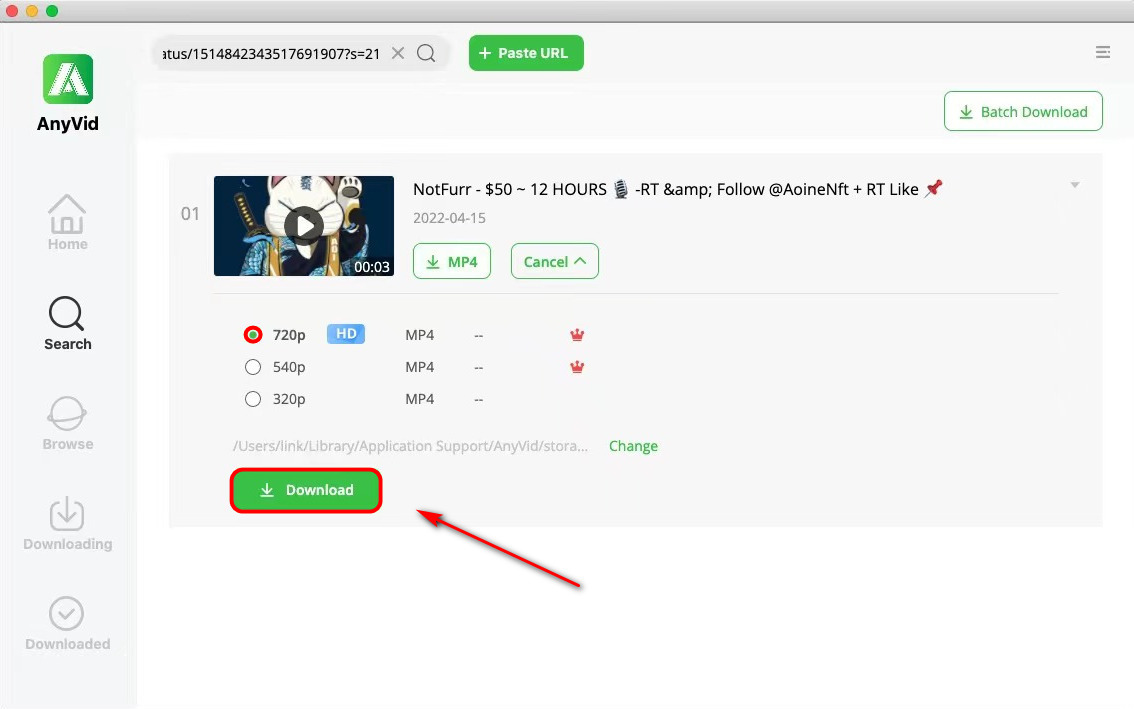
لقد نجحت في حفظ الفيديو الذي تم تنزيله في مجلدك. في الخطوات التالية ، تحتاج إلى انقله من Mac إلى iPhone باستخدام Apple Music. - أوقف ال "مكتبة المزامنة"على جهاز iPhone و طريقة التنفيذ جهاز الكمبيوتر الخاص بك و iPhone عبر USB.
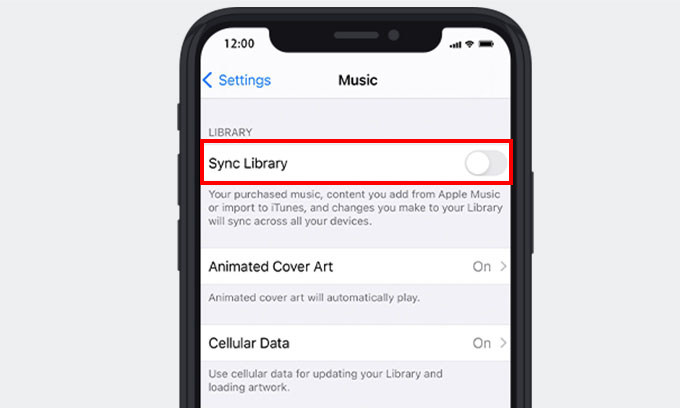
- اذهب الى برنامج Apple Music على Mac و سحب الفيديو الذي تم تنزيله في قوائم التشغيل.
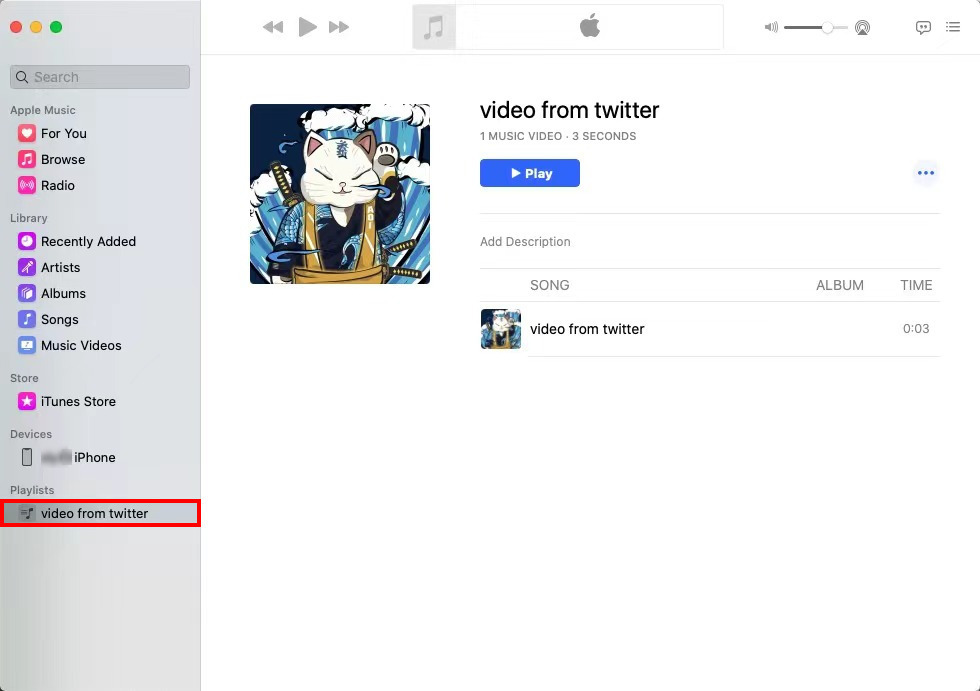
- ابحث عن iPhone الخاص بك على "الأجهزة"من الشريط الجانبي واضغط على"إعدادات المزامنة"في الزاوية العلوية اليسرى.
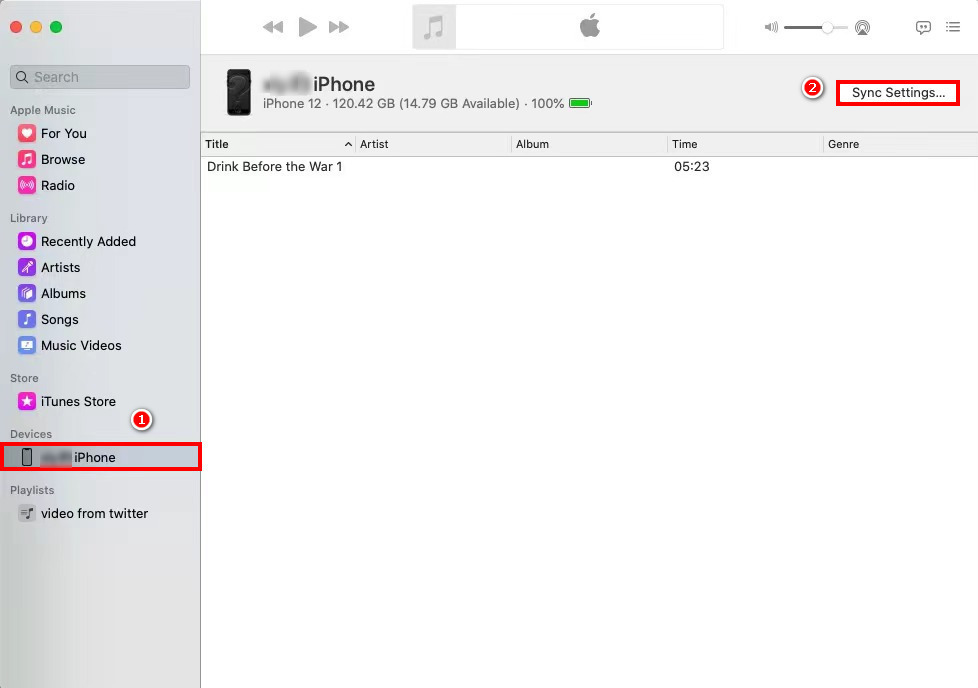
- اذهب إلى "موسيقى"واختر العناصر التي تريد مزامنتها. يمكنك مزامنة مكتبة الموسيقى بأكملها أو قوائم التشغيل المحددة والفنانين والألبومات والأنواع الموسيقية. ثم اضغط على زر "تطبيق"في الركن الأيمن السفلي.
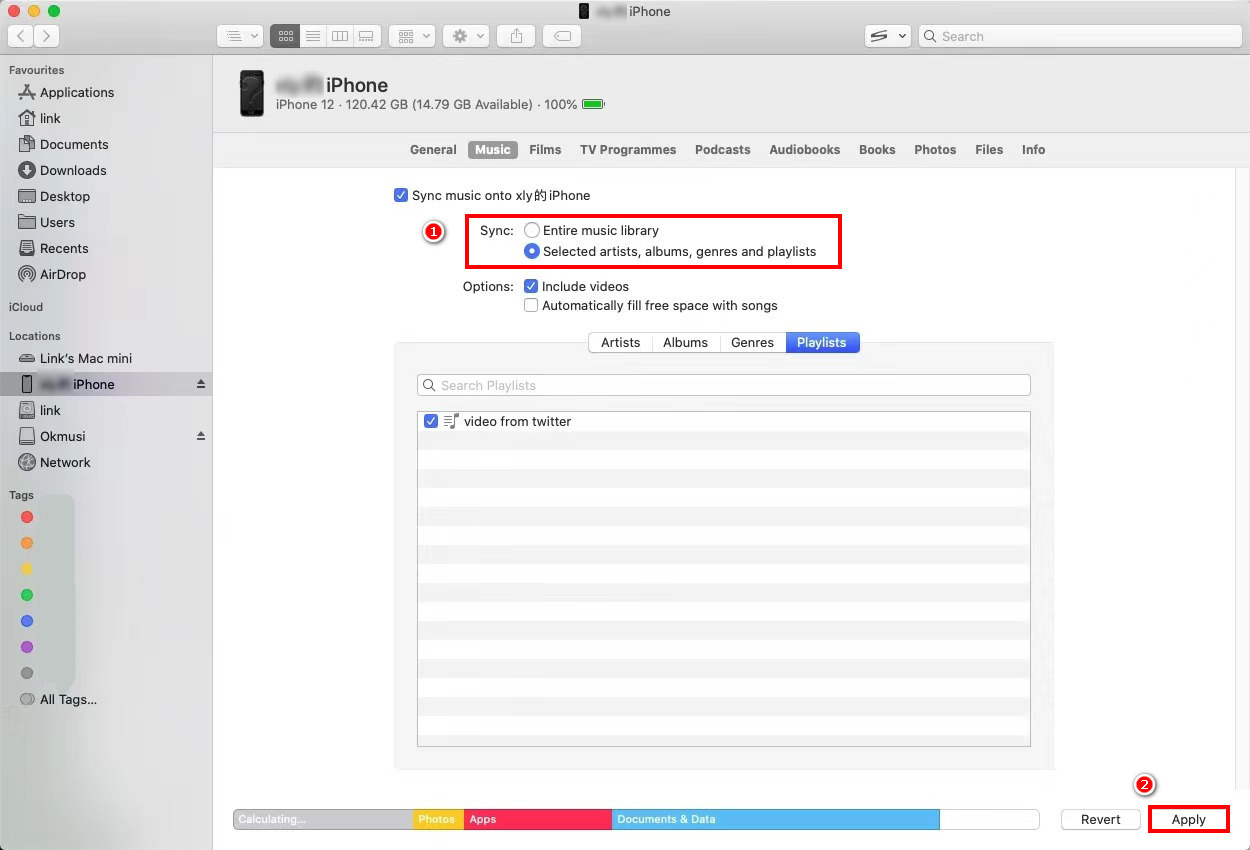
- اضغط على "مزامنة"، وستجد مقطع الفيديو الذي تم تنزيله في قائمة التشغيل الخاصة بك لتطبيق Apple Music.
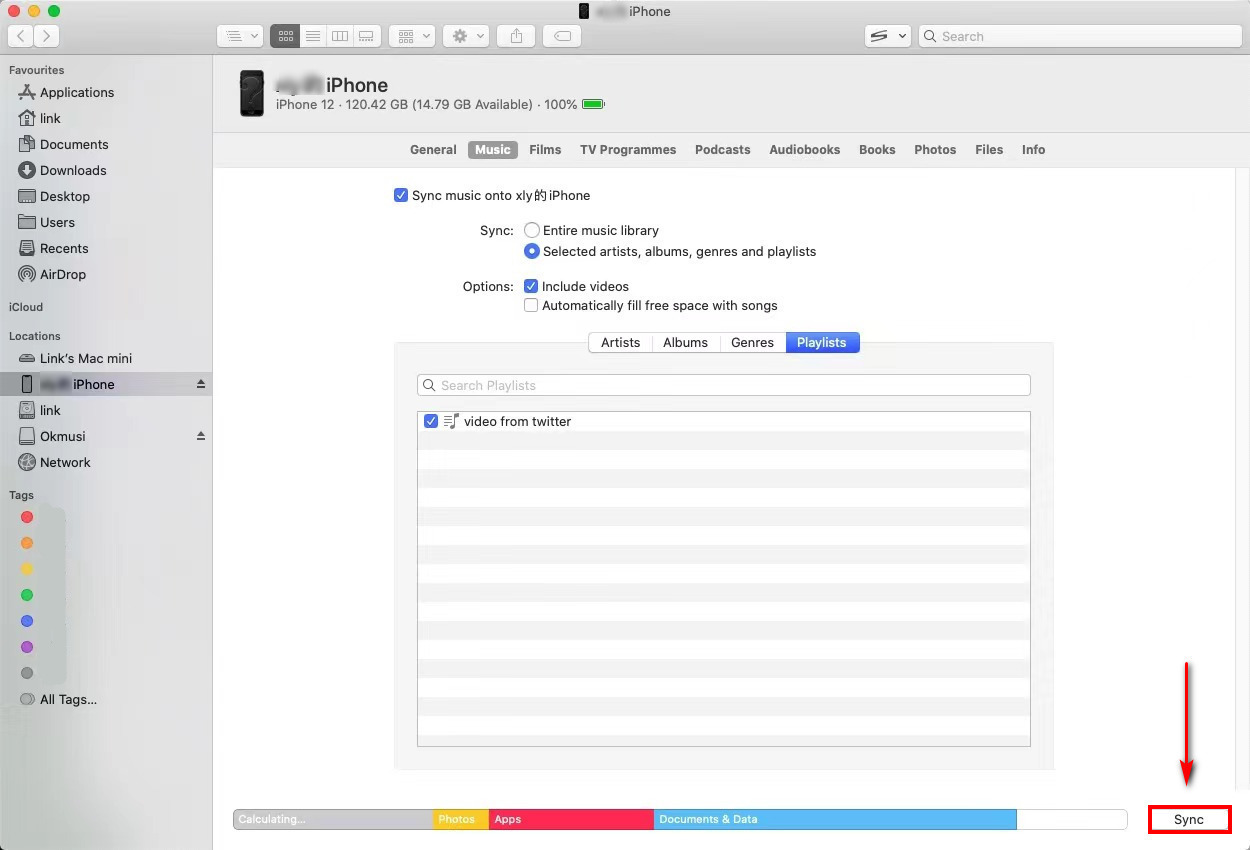
بعد هذه الخطوات ، نجحت في نسخ الفيديو من Mac إلى iPhone. لذلك ، استمتع بتشغيل الموسيقى في وضع عدم الاتصال دفعة واحدة.
في الختام
في الختام ، تم توفير أفضل طريقتين لكيفية تنزيل مقاطع الفيديو على iPhone لك.
لا تفوت تنزيل الفيديو - AmoyShare الباحث عن الفيديو مجانا على iPhone إذا كنت تريد التقاط الفيديو ببضع نقرات فقط.
بدلا من ذلك، AnyVid هو الخيار الأفضل لتنزيل مقاطع الفيديو عالية الدقة بدون متاعب.
تعال واختر طريقة واحدة لتنزيل فيديو MP4 على iPhone.
أسئلة شائعة
كيفية تنزيل MP4 على iPhone من Safari؟
لا يدعم Safari تنزيل أي فيديو على iPhone بسبب التقييد. ولكن باستخدام مدير ملفات يسمى Documents by Readdle و AmoyShare الباحث عن الفيديو مجانا ، يمكنك تنزيل مقاطع الفيديو بنجاح.أولاً ، تحتاج إلى فتح المتصفح المدمج في المستندات والانتقال إلى موقع Free Video Finder.ثم الصق الرابط المنسوخ واضغط على زر التنزيل لالتقاط مقاطع الفيديو.
كيفية تنزيل MP4 على iPhone بدون iTunes؟
يمكنك الاعتماد على مدير ملفات يسمى المستندات بواسطة Readdle و AmoyShare الباحث عن الفيديو مجانا لتنزيل MP4 على iPhone بدون iTunes.أولاً ، قم بتشغيل Documents by Readdle واستخدم متصفحه المدمج لزيارة موقع Free Video Finder على الويب.ثم الصق رابط الفيديو واضغط على أيقونة التنزيل.بعد ذلك ، اختر جودة واحدة وانقر فوق الزر تنزيل.